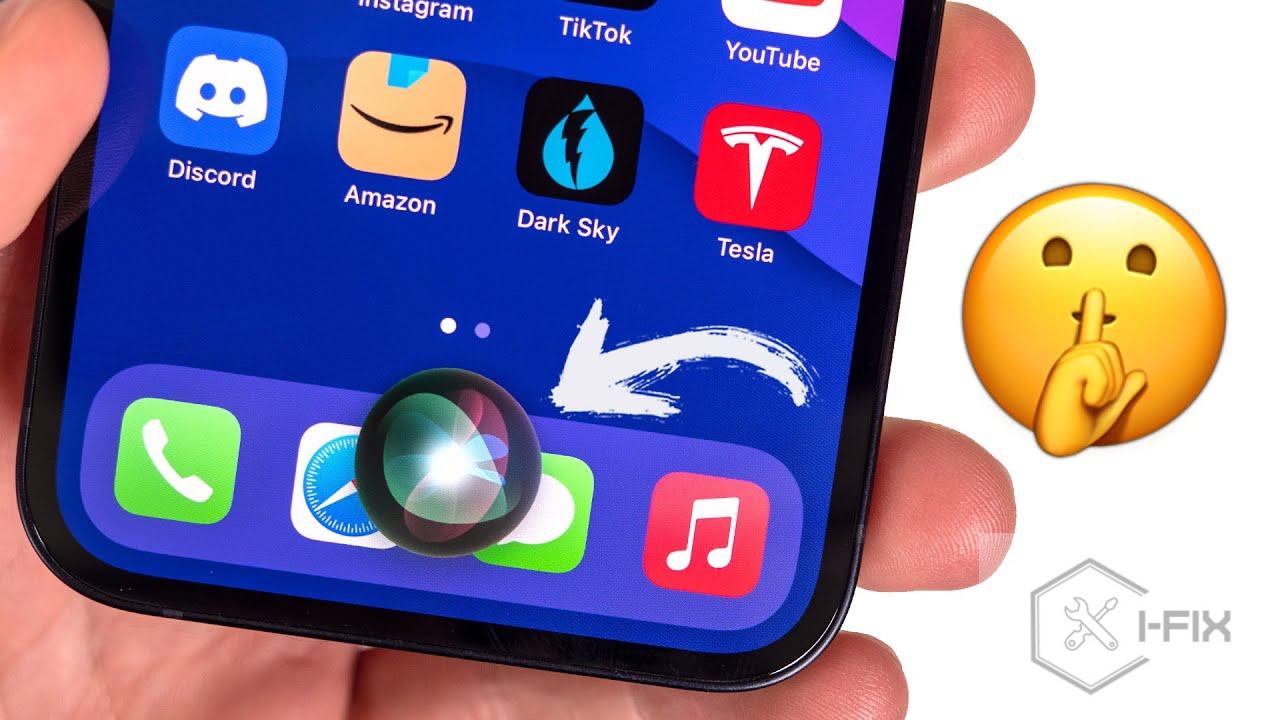Жестова навігація на iPhone без кнопки «Home»
На сучасних айфонах (з Face ID) вже немає кнопки «Home», тому Apple вигадав жестову навігацію. Свайп вгору знизу екрану повертає тебе на домашній екран, свайп із паузою – відкриває перегляд нещодавніх застосунків. Якщо хочеш стрібати між застосунками на льоту, проведи пальцем праворуч або ліворуч по самому низу екрану. Це дуже зручно, коли треба швидко переключитись, наприклад, з браузера на месенджер.
До речі, якщо у тебе iPhone з кнопкою «Home», то ти можеш робити подвійний клік на кнопці, щоб відкрити список застосунків. Хоча старі моделі ще тримаються, Apple хоче нас привчати до свайпів.
Швидкий перехід «Назад» у програмах
У більшості застосунків iOS є стрілка «Назад» у верхньому лівому куті. Але замість того, щоб тягнутись до неї, роби свайп від лівого краю екрану. Це працює майже в усіх стандартних додатках і в багатьох сторонніх. Наприклад, у «Повідомленнях» ти можеш просто свайпнути, щоб повернутися до списку розмов. Аналогічно у Safari – свайпом переходиш до попередньої сторінки.
3D Touch / Haptic Touch для ярликів
Якщо у тебе iPhone з Haptic Touch або колишньою технологією 3D Touch, можеш затиснути іконку застосунку на домашньому екрані, щоб викликати контекстне меню. Наприклад, на іконці «Камери» побачиш варіанти «Зняти селфі», «Записати відео» тощо. На іконці «Телефон» – список контактів для швидкого дзвінка. Такі ярлики зручні, коли тобі треба миттєво потрапити в певну частину програми.
- Спробуй різні ярлики: часто є приховані корисні опції
- Не забувай про свайп для повернення «Назад»
- Привчай пальці до жестів, щоб працювати швидше
Швидке перемикання вкладок у Safari
Для перемикання вкладок у Safari натисни на іконку «вкладок» (два квадрати) або просто зроби свайп по адресному рядку вліво/вправо, якщо відкрите горизонтальне відображення вкладок. Також можеш затиснути іконку вкладок, щоб побачити опції на кшталт «Закрити всі вкладки» чи «Відкрити нову приватну вкладку». Якщо бажаєш, у налаштуваннях Safari можна вибрати інший стиль відображення вкладок (на нижній панелі чи зверху).
Ще один трюк – жести для швидкого закриття вкладок: у режимі перегляду всіх вкладок свайпни окрему вкладку вліво, і вона закриється. Це особливо корисно, якщо в тебе постійно купа відкритих сторінок, а треба швиденько навести лад.
Усе це може здатися дрібницями, але саме такі фішки економлять секунди, а в результаті – твій час і нерви. Тож не лінуйся, освоюй жести та ярлики, і користування айфоном стане ще приємнішим!